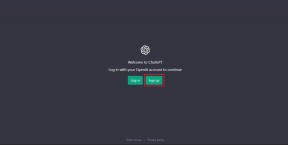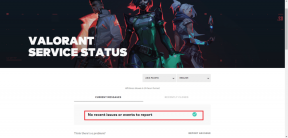Како дати слици савршен округли облик користећи Ворд, Паинт
Мисцелланеа / / February 11, 2022
Фрустрирајуће је што не постоји никаква опција исеците сликуу округлим облицима на МС Паинт. И само се надам да ће Мицрософт понекад увести такву функцију. До тада морамо да живимо са заобилазним решењима или да користимо алате као што је Пхотосхоп (то је најбоље што могу да назовем). Али онда, заслужујемо лакши излаз, зар не?
Данас планирамо да разговарамо о сјајном трику који ће нам помоћи да лако дамо слику потпуно округлог облика користећи Паинт и Ворд. Можда се не чини као тачна активност усева, али резултат је довољно добар. А онда можете да сачувате резултујућу креацију као независну слику или да је поставите преко неке позадини. Ево како то учинити.
Кораци за исецање округлог облика користећи Ворд и МС Паинт
Овде ћемо користити МС Ворд. Концепт долази из чињенице да можемо уметните слике унутар облика које креирамо у МС Ворд-у (или чак и ПоверПоинт).
Корак 1: Отворите основну слику са које желите да исечете кружни део. Изрежите правоугаони део на подручју које визуализујете за округли облик усева. Сачувајте овај усев као независну слику. Ево узорка усева који сам сачувао.

Корак 2: Отворите МС Ворд. Иди на Уметните картица -> Облици и бирај Овал (елипса).

Корак 3: На МС Ворд платну нацртајте облик жељене величине. Држати Смена док цртате облик; помаже да се створи савршен круг.
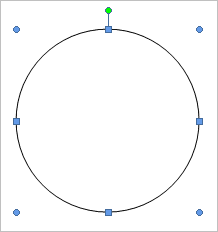
4. корак: Оставите одабрани облик. Алати за цртање ће се активирати са а Формат језичак испод њега. Пређите на Формат, а затим изаберите Облик Попуни -> Слика. Изаберите слику коју сте сачували у кораку 1. Ваша слика ће бити уметнута и садржана беспрекорно у облику.
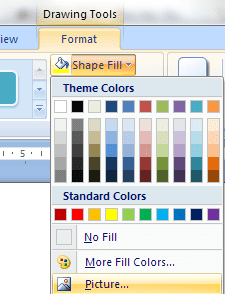
5. корак: Кликните десним тастером миша на облик и изаберите Формат АутоСхапе. Наш циљ овде је да уклонимо ивицу облика.

6. корак: Уверите се да сте на Боје и линије таб. Под Линије одељак, идите на Боја и изаберите Нема боје. Кликните на Ок када завршите.
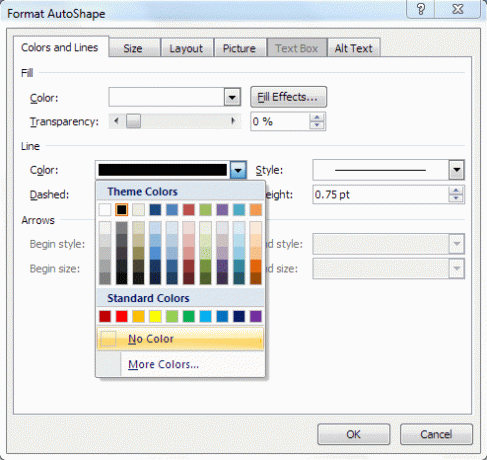
7. корак: Кликните десним тастером миша на резултујући облик и Копирај у међуспремник. Можете да урадите и Цтрл + Ц.

Корак 8: Вратите се на МС Паинт и налепите садржај цлипбоард тамо. Сада можете да сачувате слику.
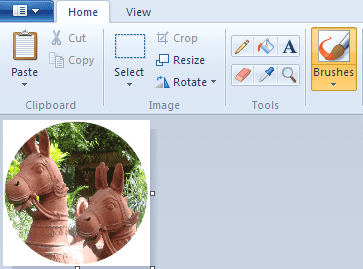
Ако планирате да ово налепите на другу позадину (осим беле), уверите се у то Транспарентна селекција је укључен пре него што налепите слику.
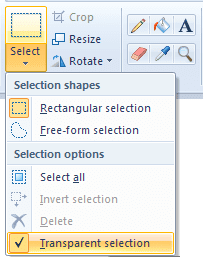
Закључак
Процес може бити дуготрајан, али то је сигурна техника за исецање округлог облика на МС Паинт-у. Може вам бити од користи када немате спреман приступ тим врхунским алатима као што је Пхотосхоп (пошто би Паинт и Ворд требало да буду тамо подразумевано).
Осим тога, то је начин да се слици да савршен округли облик. Шта рећи? Ово можете испробати и са другим облицима. Такође погледајте трик о којем смо говорили изрезивање и уређивање слика помоћу МС ПоверПоинт-а.
Последњи пут ажурирано 3. фебруара 2022
Горњи чланак може садржати партнерске везе које помажу у подршци Гуидинг Тецх. Међутим, то не утиче на наш уреднички интегритет. Садржај остаје непристрасан и аутентичан.